
Участие в групповых чатах WhatsApp – это отличная возможность получения самой разнообразной информации при нахождении в кругу единомышленников по тому или иному вопросу. В следующем материале расскажем о том, как осуществляется предшествующее нахождению в любой группе мессенджера событие – вступление в нее.
В действительности, присоединение к любой группе в ВатсАп практически не требует действий от будущего участника чата и это не зависит от варианта используемого для доступа в систему обмена информацией приложения, – в Android, iOS и Windows-варианте мессенджера рассматриваемая операция фактически автоматизирована. Главное здесь — найти нужное сообщество и получить одобрение на вступление от его Администратора (создателя).
Читайте также: Поиск групповых чатов в мессенджере WhatsApp
Вариант 1: Администратор группы
Первый и наиболее универсальный путь к участию в группе WhatsApp заключается в том, чтобы поставить в известность его администратора о своем желании добавиться в чат и сообщить ему свой идентификатор в мессенджере.
-
Модератор сообщества, владея указанными выше сведениями, и, конечно же, если сочтет необходимым, добавляет вас в свои «Контакты» ВатсАп, а затем выполняет описанную в статье по следующей ссылке операцию.

Подробнее: Как добавить пользователя в свою группу WhatsApp
Вы, после того как будете добавлены в групповой чат, получите в своем мессенджере уведомление о совершенном модератором объединения действии. Так это выглядит в среде разных ОС:
-
WhatsApp для Android:
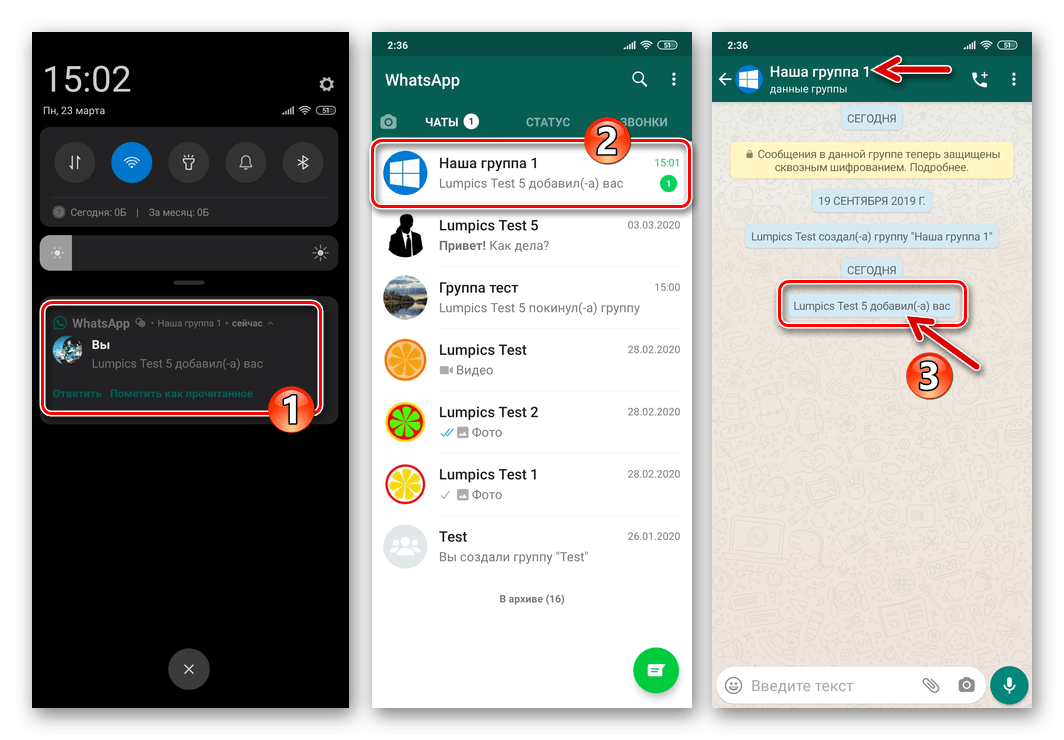

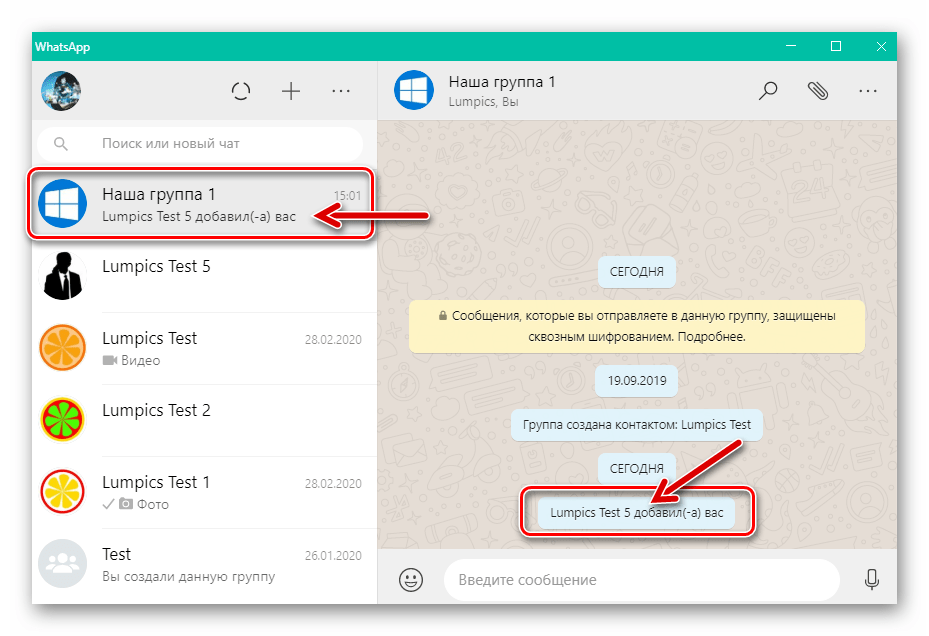
Вариант 2: Ссылка-приглашение
Если вы нашли групповой чат ВатсАп на просторах интернета или получили сведения о нём от другого участника, то вступление в большинстве случаев будет происходить по ссылке-приглашению.
-
В независимости от метода получения кода ссылки, перейдите по ней.

По результату открытия ссылки-приглашения в группу в вашем приложении WhatsApp

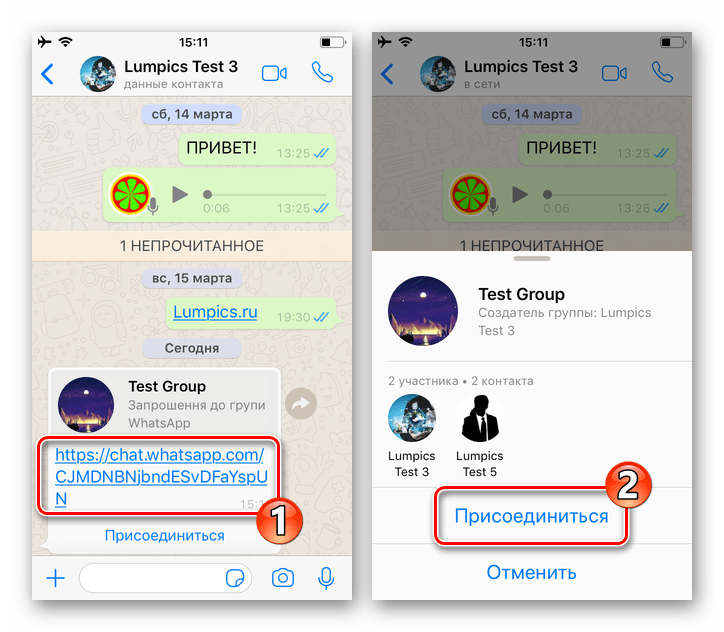
или в случае с Windows-вариантом мессенджера окошко с описанием группового чата и кнопкой «Присоединиться», нажмите на нее.

После выполнения предыдущего пункта инструкции ваши данные вносятся в перечень участников группы,

и вы можете переходить к отправке в чат сообщений и получению информации от других пользователей сообщества.
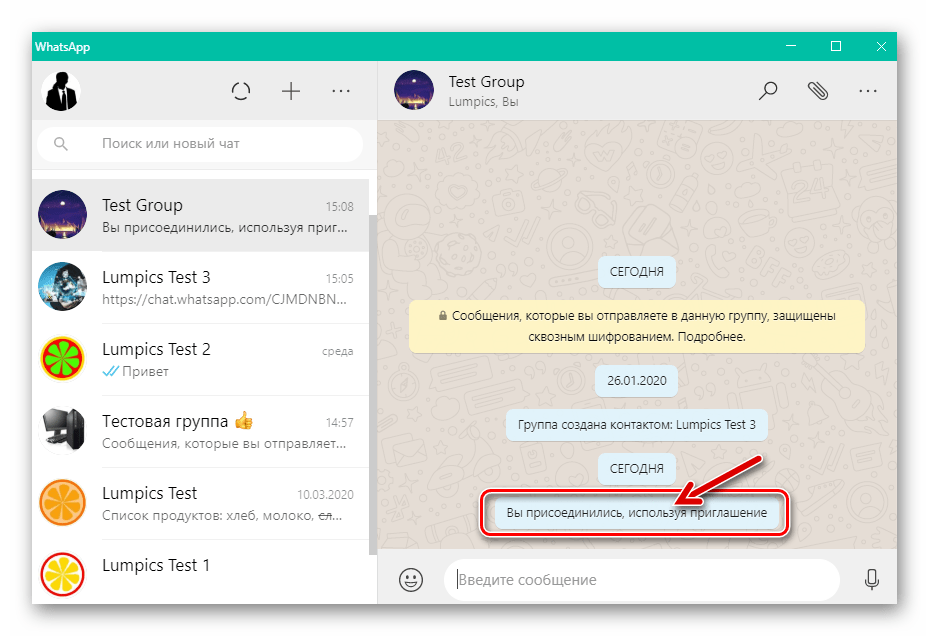
Как видите, никаких сложностей при вступлении в групповые чаты мессенджера WhatsApp возникать не должно, если, конечно же, администратор (модератор) сообщества не против вашего участия в контролируемом им объединении пользователей.
 Мы рады, что смогли помочь Вам в решении проблемы.
Мы рады, что смогли помочь Вам в решении проблемы.
Добавьте сайт Lumpics.ru в закладки и мы еще пригодимся вам.
Отблагодарите автора, поделитесь статьей в социальных сетях.
 Опишите, что у вас не получилось. Наши специалисты постараются ответить максимально быстро.
Опишите, что у вас не получилось. Наши специалисты постараются ответить максимально быстро.
kak.zydus.su
Групповые чаты уже давно заменили привычное живое общение. Пользователи объединяются в сообщества по интересам, создавая группы Ватсап для общения и обмена информацией.
Как найти группу в Whatsapp

Все пользователи соцсети имеют возможность организовать беседу на любую тему. Можно создать как общественный, так и семейный чат. Максимальное количество участников — 256 человек.
Приложение позволяет самостоятельно выбирать любой чат для общения и подавать заявку на присоединение к нему. Групповые чаты удобнее всего находить через поисковик. Но есть и другие способы, которые позволяют отыскать нужное сообщество и стать его участником.
По номеру телефона
Самый простой способ. Администраторы часто указывают свои номера телефонов в тематических пабликах, на форумах, каналах или сайтах, чтобы раскрутить свою группу.

Для вступления в группу пользователь должен добавить администратора к списку своих контактов, подать запрос и ждать, пока будет принято решение по поводу вступления в группу. Отслеживание разрешения ведется через вкладку «Чаты». Для добавления телефона нужно выполнить такие действия:
- Активировать Whatsapp.
- Зайти во вкладку «Контакты».
- Нажать на значок «+».
- В поле для набора цифр ввести номер пользователя.
Для сохранения действий нажать кнопку «Готово» или «Сохранить».
По названию
Если у пользователя много контактов и он знает название беседы, ее можно найти так:
- Зайти в Whatsapp.
- Перейти во вкладку «Чаты» и найти изображение лупы в верхней части экрана.
- В поле для текста рядом с лупой набрать искомое название.
- Просмотреть варианты, предложенные системой. Будут отображаться не только сообщества, но и отдельные пользователи.
- Выбрать чаты и
Можно просто пролистать названия, которые отобразились в окне. Этот способ подходит для поиска чатов, которые пользователь создал сам, в которых состоит сейчас либо принимал участие ранее. Для поиска новых сообществ нужно воспользоваться любой поисковой системой, например Google.
Каталоги по интересам
Групповые чаты в интернете собраны в тематические каталоги. Наиболее популярны следующие категории: знакомства, юмор, работа, творчество и т.д. По другому их еще называют whatsapp каналы. Каталог групп можно найти в интернете или на альтернативных площадках. Многие администраторы запускают на них рекламу для своих ресурсов. Есть и специальные чаты по интересам, где выкладывают информацию о похожих проектах.
Для вступления в группу нужно заполнить форму на приглашение либо добавиться по номеру телефона администратора, который указан в описании группы.
Как присоединиться к группе
Чтобы пользователь мог вступить без приглашения в сообщество Whatsapp, ему понадобится ссылка, которой ранее воспользовался для входа его знакомый или друг, теперь уже активный участник. При переходе по этой ссылке добавление происходит автоматически. В мессенджере пользователю будет отправлено сообщение о том, что он стал участником группы. Ее название появится во вкладке «Чаты». Подписка будет активирована. Это лучший способ присоединения к популярному сообществу, поскольку одобрение заявки администратором не требуется.
Любой пользователь приложения может создать групповой чат по своим интересам. Тематика обсуждений многообразна. Для участия в обсуждениях нужно присоединиться к ним. Для этого можно выбрать один из способов. Чтобы создать группу, мы написали отдельную статью.
Через телефон
Чтобы присоединиться к чату, где ведется беседа на интересующую пользователя тему, можно использовать телефон или компьютер.
Для добавления с использованием смартфона действовать нужно так:
- Найти номер администратора (в интернете, спросить у знакомых).
- Записать этот контакт в телефон, чтобы найти его потом в Whatsapp.
- Отправить запрос на вступление в чат личным сообщением.
- Ждать, пока модератор примет решение о добавлении в сообщество.
Существуют ограничения на присоединение к чатам. Например, ребенку, имеющему аккаунт в Вотсапе, вряд ли удастся получить доступ к группе для взрослых. Его заявка будет отклонена администратором.
Через Web-версию
Для присоединения к группе на компьютере нужно выполнить следующие действия:
- Зайти в соцсеть через Web-версию и поискать ссылки, по которым можно добавиться в чат, или попросить друзей отправить ссылку на приглашение в группу.
- Перейти по предложенному пути.
- Подождать, пока система проверит приглашение.
- Нажать «Присоединиться».
Как вернуться в группу, если ранее ее покинул
Вход в группы Вацапа и выход из них бесплатный. Если пользователь случайно покинул сообщество, то вернуться в него несложно. Понадобится вновь обратиться к админу и отправить запрос на добавление. Также можно зайти в диалог, в котором было выслано первое приглашение, и повторить процедуру присоединения к чату по ссылке.
Как пригласить в группу

Добавлять в сообщества новых участников могут только администраторы.
Для приглашения участника в группу нужно нажать на экране в верхнем углу справа кнопку, обозначенную тремя точками. В выпавшем меню найти пункт, который содержит информацию о группе. При пролистывании появится надпись «Добавить участника». Из появившегося списка контактов можно выбрать любого участника.
Для приглашения по ссылке выполняются те же действия, но после выбора пункта «Добавить участника» нужно нажать кнопку «Пригласить по ссылке». Откроется новое окно со ссылкой на чат. Ее можно отправить через Whatsapp или скопировать и переслать сообщением в соцсети или по СМС. После получения ссылки пользователь, у которого установлен Whatsapp, переходит по ней и становится полноправным членом сообщества с правом участия в общей беседе, обмена видео и аудиофайлами, а также другой информацией.
Как добавить участника в группу
Опция доступна как для смартфонов с платформой Андроид, так и iOS. Найти на экране кнопку, помеченную тремя точками, и перейти в «Инфо о группе». В появившемся списке выбрать пункт «Участники». У администратора открывается поле, позволяющее набрать в нем имя. Можно выбрать любое имя из списка контактов на телефоне.
Как же найти группу в Ватсапе и добавиться в сообщество
Как же найти группу в Ватсапе и добавиться в сообщество, ведь в мессенджере создано большое количество групп по разным направлениям? Все они направлены на поддержание общения и решения определенных задач. Тебе не обязательно создавать свой чат, можно добавиться к уже существующему. Причем все это ты можешь проделать через телефон или пк.
Как найти беседу
По средством интернет-поисковиков;
Забей в яндексе или гугле интересующую тему. Сейчас стали появляться сайты, имеющие сформированные списки сообществ с контактами администратора или приглашениями.
Через социальные сети;
Существует множество пабликов в Однокласниках, Фейсбуке или Вконтакте. Модераторы часто привлекают новых участников, предлагая разные способы взаимодействия в том числе и чаты в Вацапе.
Друг подруги бабушки твоего знакомого наверняка состоит в каком-то групповом чате. Он может дать дельные отзывы по поводу сообщества, а также контакты самого админа или замолвить словечко за тебя при запросе на добавление.
3 cпособа добавиться в беседу
По телефону администратора
Добавь его в свои контакты и сообщить ему, чтобы он добавил тебя в чат.


Как найти группу в Ватсапе на телефоне
Тебе любой участник может прислать приглашение в сообщество ссылкой. Открывай информацию о группе и там копируй ссылку, отправляй будущему участнику.


Через поиск групп в интернете;
Присоединиться можно будет в компьютерной версии.
- Через наш сайт;
Мы как раз создали список популярных групп! На данным момент разработчики не предоставляют возможность полноценного поиска всех существующих чатов по интересам. Этим мессенджеры пока проигрывают социальным сетям. Поэтому у себя в телефоне можно найти только те сообщества, в которых ты уже состоишь.
Какой же настоящий номер телефона Момо Whatsapp — узнай в статье по ссылке.
Важно! Еще один важный момент, многие спрашивают «Как найти группу в Whatsapp по названию?» — ты можешь забить название через поисковик, тебе выдадут номер администратора или саму ссылку на группу. Таким способом ты присоединишься к нужным людям.
Если ты просто потерял ее у себя в телефоне, для этого есть поиск в приложении. Если у тебя много групп:
- Открывай приложение и жми на значок лупы;
- Начинай вводить название и телефон проведет сортировку по выбранным символам.
Это существенно облегчит поиск, потому что если ты общительный человек, то со временем список контактов и чатов твоего телефона может разрастись до неприличных размеров. Искать его простой прокруткой будет трудоемким процессом.
Как вступить в группу в Whatsapp и добавить свою

- Создаем свои сообщества
- Удаляем общие беседы
- Участвуем в чужих группах
Возможность общаться в групповых чатах привлекает многих пользователей. Это очень удобно, если нужно организовать поездку с друзьями, мероприятие с коллегами или просто найти единомышленников. О том, как работают группы в WhatsApp, как найти группу в WhatsApp, а также создать или удалить её, вступить в неё или выйти, – в этой статье.
Создаем свои сообщества
Начинающему пользователю обычно проще создать свой чат в Вацапе, чем находить чужие и проситься в них. Потому что мессенджер в первую очередь устанавливают для общения с людьми, которых хорошо знают, а новые знакомства заводят уже потом.
Допустим, у вас есть ряд друзей, которых вы хотите добавить в общий групповой чат для обсуждения какого-то вопроса или просто, чтобы общаться на интересные темы и делиться картинками и видео. Обсуждать это с каждым другом отдельно, особенно во время работы – это нерационально использовать время, поэтому иногда просто необходимо создать группу в WhatsApp.
К тому же, если вы возьметесь организовывать групповой чат самостоятельно, то получите все преимущества администратора беседы:
- Сможете добавлять людей в созданный чат и удалять их из него на своё усмотрение.
- Получите право называть беседу так, как нравится вам.
- Сможете удалить чат насовсем, если он вам надоест.
Итак, чтобы создать группу в Ватсапе, вам нужно:
1.Запустить приложение.
2.Перейти на вкладку «Чаты».
3.Зайти в основное меню (для устройств на Android – кнопка в виде трёх точек).
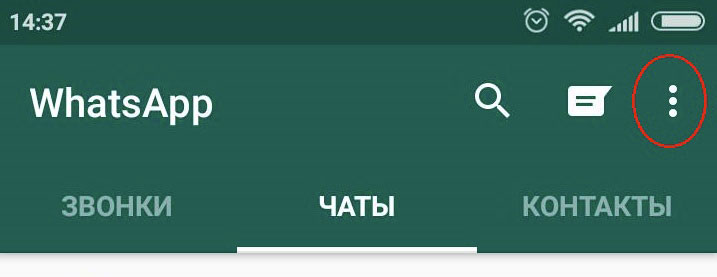
4.В открывшемся меню выбрать опцию «Новая группа» (для Android), или просто нажать на ссылку «Новая группа» во вкладке «Чаты», если у вас iPhone.
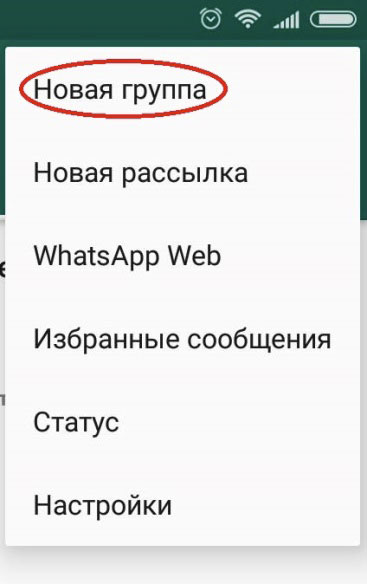
5.Теперь откроется ваш список контактов, откуда вы можете добавлять в чат нужного человека или сразу нескольких людей. Чтобы это сделать, просто поставьте галочки возле их имени. Аватарки выбранных друзей переместятся наверх.

6.Когда вы нажмете на зеленую стрелку внизу экрана, то попадёте на окно редактирования чата. Здесь вам нужно решить, как назвать группу, введя это название в поле «Тема». Тут же можно выбрать картинку для вашей новой беседы. Установить нужную поможет кнопка с фотоаппаратом.
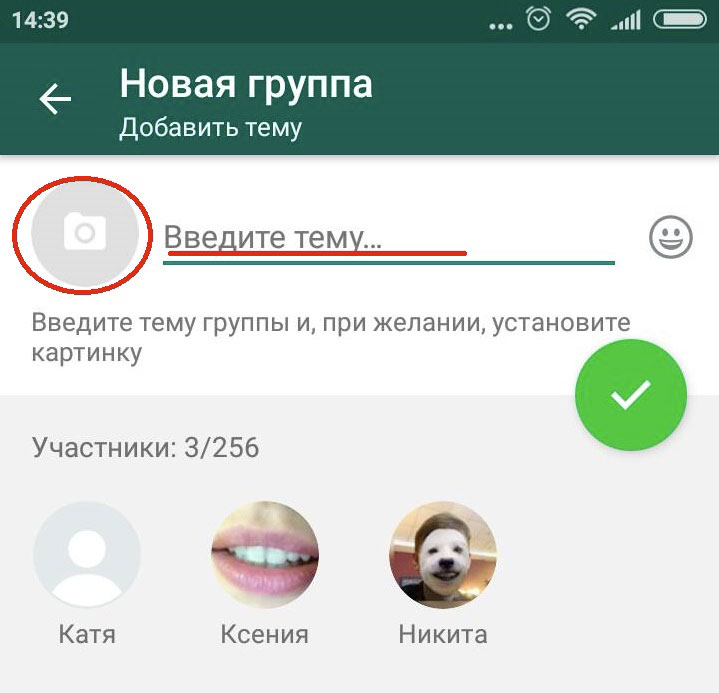
Картинки и названия групп можно менять в любое время, даже если чат существует уже несколько месяцев.
7. Теперь осталось только нажать на зелёную галочку – и можно начинать общение в группе! Скорее напишите всем: «Привет!»
Удаляем общие беседы
Если же группа становится ненужной (например, праздник, который вы планировали, прошел), а лишний чат мешает находить те, в которых идут актуальные обсуждения, то всегда есть возможность удалить группу в WhatsApp.
Понять, что всё получилось, очень просто: удаленный контакт пропадет из списка. После этого вам также нужно будет выйти из группы в Ватсапе самому. Только после того, как вам удастся покинуть чат, опция удаления станет доступна, и вы сможете отправить чат в архив, просто нажав на появившуюся ссылку «Удалить».
Участвуем в чужих группах
Также каждый пользователь Ватсапа может присоединиться к одной из уже существующих бесед. Например, если ищет общения с новыми людьми или же просто хочет войти в чат, созданный его друзьями.
Если вы приняли решение присоединяться к новой группе, то должны, во-первых, найти её, а во-вторых, связаться с её администратором. Так как права на добавление людей в группу и удаление их из неё есть только у создателя чата.
Чтобы вступить в группу, запустите Ватсап и вбейте её название в поле поиска во вкладке «Чаты». Если поиск ничего не выдает или, наоборот, выдает большое количество результатов, попробуйте связаться с администратором сообщества интересующей вас тематики напрямую. Для этого вам надо найти его номер телефона в интернете и написать ему запрос на вступление. Вероятнее всего, после этого вы получите приглашение в нужное сообщество.
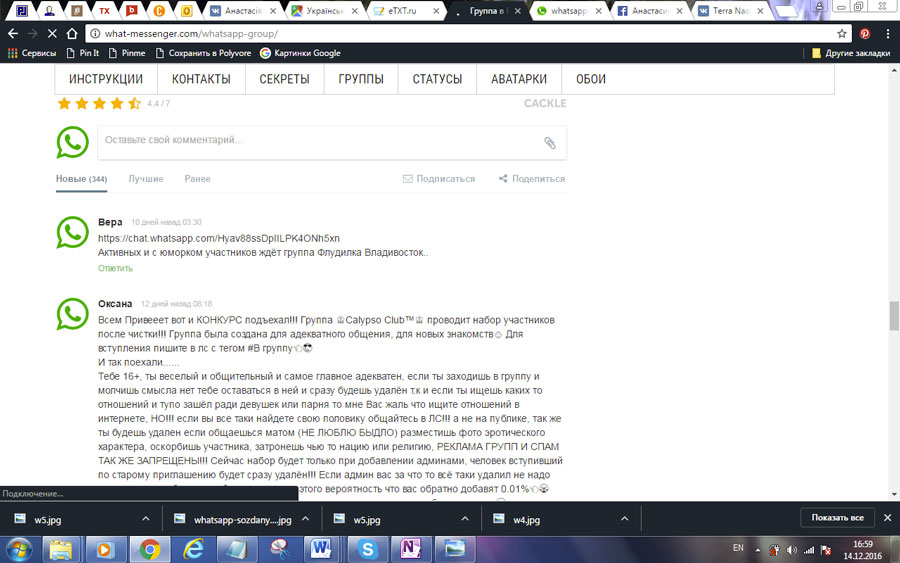
Это – самый действенный способ, позволяющий добавляться в разные обсуждения. Каждый входящий в состав группы пользователь может самостоятельно выходить из неё, не спрашивая разрешения администратора. Для этого нужно всего лишь открыть список чатов и задержать палец на том, из которого вы планируете удаляться. Через пару секунд откроется меню, в котором вы сможете выбрать опцию «Выйти».
Однако если потом захотите вернуться – вам снова придется писать администратору и надеяться, что он вас добавит повторно.
Это основная информация о групповых беседах в WhatsApp. Создавайте собственные чаты с близкими и ищите новых друзей в разных сообществах – для этого мессенджеры и существуют!
Как пошагово создать группу в WhatsApp, назвать ее, настроить и пригласить участников

Приветствую вас, дорогие читатели блога iklife.ru.
Все больше приложений появляется в наших телефонах, и большая часть из них предназначена для общения. Кто-то предпочитает отправлять сообщения и делать звонки через Skype, Viber, WhatsApp или Telegram. Я даже недавно работала с фирмой, в которой сотрудники общаются через ICQ, а я-то думала, что им уже никто не пользуется.
Программ много, но чаще всего мы не знаем всех их возможностей и не применяем их, а напрасно. Сегодня мы устраним некоторые пробелы в своих знаниях и навыках и разберемся, как создать группу в WhatsApp, настроить ее и добавить участников.
Зачем нужна группа в WhatsApp
Групповые чаты в мессенджере дают нам простор для деятельности. Мы можем объединяться с любыми своими знакомыми для обсуждения определенных вопросов. Например, у меня есть семейный чат и группа для девочек. Некоторые мои близкие живут за тысячи километров от меня, и коллективная беседа помогает нам быть постоянно на связи друг с другом. С подругами мы часто говорим обо всем на свете: от погоды до воспитания детей.
Общий чат может стать площадкой для обмена новостями с друзьями, знакомыми и семьей или совещательной комнатой для небольшого трудового коллектива. Группы удобно использовать как в личных целях, так и для работы. Руководитель фирмы или отдела может сообщать важные новости, а сотрудники комментировать и давать обратную связь, не вставая со своего рабочего места.
Также группу в WhatsApp можно использовать для заработка, в ней можно собрать:
- постоянных клиентов и делать для них рассылки с интересными предложениями;
- участников закрытого платного курса;
- желающих получать самую полезную информацию от вас за определенную плату, то есть можно продавать доступ к самому чату.
Фишка таких закрытых сообществ в том, что никто посторонний не сможет найти их ни по названию, ни по вашим контактам, если только вы сами не дадите человеку ссылку. Об этом мы поговорим чуть позже.
Особенности групп в WhatsApp
Чем чаты в WhatsApp отличаются от других мессенджеров и соцсетей:
- хорошая защита информации;
- ограниченный доступ и низкая вероятность того, что к беседе смогут подключиться нежелательные люди;
- удобный, приятный интерфейс;
- быстрая организация, создание и настройка.
Чаще всего мы пользуемся приложением в телефоне, но можно легко и быстро установить WhatsApp на компьютере. Это очень удобно, особенно для работы. Получать сообщения в корпоративный чат можно, не отвлекаясь от текущих задач на телефон.
Пользоваться всеми возможностями WhatsApp мы можем бесплатно без рекламы и прочих отвлекающих факторов.
Чтобы продолжить и перейти непосредственно к созданию группы, установите и настройте WhatsApp на своем смартфоне с ОС Android или iPhone.
Как пошагово создать групповой чат
В создании своей группы в WhatsApp нет ничего сложного. Просто повторяйте за мной все действия, и вы быстро придете к цели.
Шаг 1. Открываем приложение на своем смартфоне или iPhone. Интерфейс программы практически идентичен на гаджетах разных фирм. Я буду показывать на телефоне с ОС Android, но у обладателей гаджетов с iOS не должно возникнуть проблем с тем, чтобы повторить все действия на своем устройстве.
Приложение сразу открывается на вкладке “Чаты”, и нам нужно нажать на значок в зеленом кружочке внизу экрана справа.
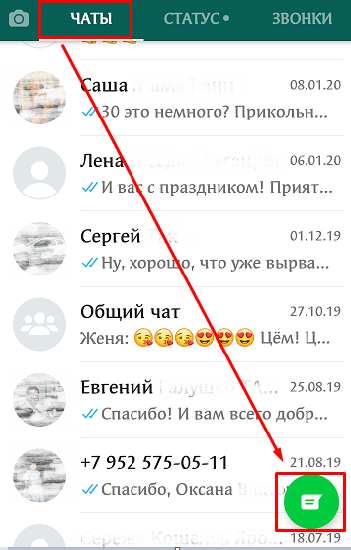
Шаг 2. Теперь идем в первый пункт меню.
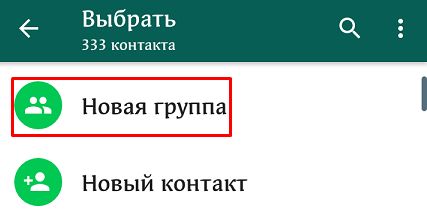
Есть и второй путь, тоже из 2 шагов:
- Открываем WhatsApp, идем во вкладку “Чаты” и нажимаем на 3 точки в правом углу.
- Выбираем тот же пункт для создания коллективной беседы.
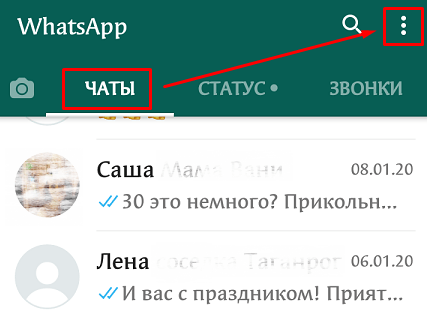
Шаг 3. Дальше наша задача заключается в том, чтобы добавить участников будущего чата. Для этого можно пролистывать список контактов и тапать по нужным людям или воспользоваться поиском. Мне больше нравится второй вариант, но, чтобы никого не забыть, возможно, целесообразнее будет пролистать весь перечень знакомых пользователей WhatsApp.
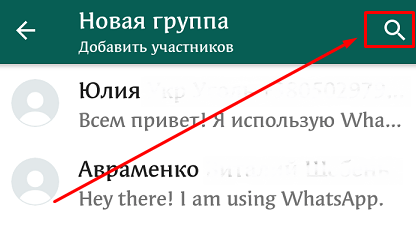
Примечание: увидеть всех выбранных людей можно вверху экрана. Если кого-то нужно убрать, просто нажмите на крестик рядом с аватаркой.
Шаг 4. Когда все нужные контакты выделены, жмем на стрелку в зеленом кружочке внизу экрана и переходим к следующему шагу.
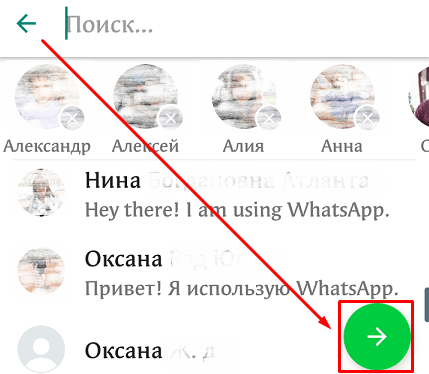
Шаг 5. Теперь программа предлагает нам назвать новую группу в WhatsApp и при желании выбрать для нее эмблему, аватарку. Тут вы можете дать волю своей фантазии, особенно если чат создается для неформального общения. Придумайте оригинальное смешное название, которое будет поднимать настроение вам и другим участникам. Также можно использовать смайлы. Для этого нажмите на улыбающуюся мордашку справа от названия и выберите подходящий смайлик.
Примечание: максимальная длина названия составляет 25 символов.
Аватар для чата можно загрузить из интернета, взять из Галереи телефона или сделать фото и сразу загрузить его в WhatsApp.
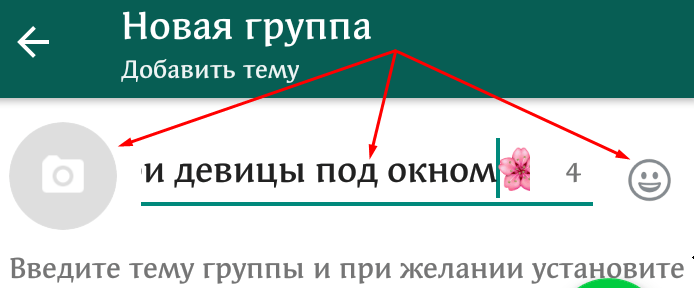
Шаг 6. Когда все основные настройки закончены, нажимаем на “птичку” в зеленом круге.
Вот и все. Мы создали групповой чат в WhatsApp, и его окно сразу открылось перед нами. Вы можете поприветствовать своих коллег, родственников или друзей.
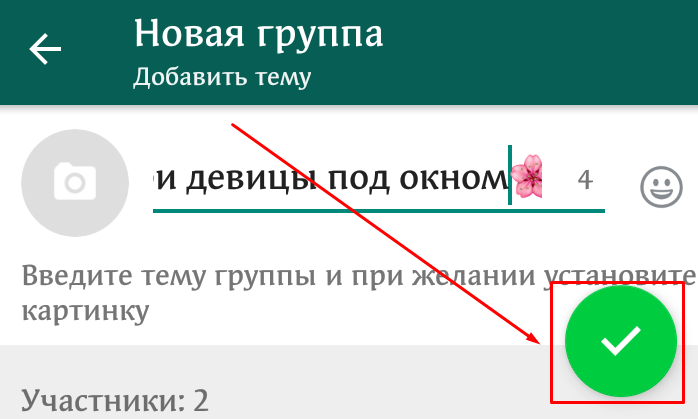
Настройки
Отправлять и получать сообщения в группе, добавлять в нее медиафайлы и документы и даже делать звонки можно без дополнительных настроек. Но если можно сделать общение еще удобнее, то почему бы не воспользоваться этим? Давайте посмотрим, какие опции для коллективной беседы доступны нам в WhatsApp.
Общие
Сейчас поговорим о настройках группы, которые касаются всех ее участников и общих правил работы. Открываем чат, идем в меню, которое прячется за тремя точками в правом верхнем углу, и открываем уже знакомый нам пункт “Данные группы”.
Чтобы изменить аватар, тапните пальцем по текущей картинке и выберите вариант:
- Галерея,
- Камера,
- Поиск в Интернете.
Загрузите новое изображение и выделите область видимости.

Чтобы поменять название беседы, жмем на значок карандаша рядом с текущей темой.

Быстро добавить новых участников можно, нажав на фигуру человечка с плюсиком в правом углу экрана.

Идем чуть ниже под аватарку, тут есть поле для описания, куда можно поместить основные правила общения, цели и задачи чата, важную информацию для вновь прибывших и другие сведения, которые посчитаете нужными.

Спускаемся еще ниже, пролистывая экран, и открываем пункт “Настройки группы”.

Тут можно указать:
- кто может менять данные группы: только администратор или все участники;
- кто имеет возможность отправлять сообщения в чат: админ или все приглашенные;
- добавить или удалить администраторов.
Если пойти еще ниже, то можно пригласить новых собеседников, но об этом мы отдельно поговорим чуть позже.
Персональные
Эти настройки касаются только того, как группа будет выглядеть и работать на вашем устройстве. Открываем окно чата, нажимаем на три точки в углу экрана и смотрим на выпавшее меню. Тут есть 2 интересные опции:
- отключить звук для этой беседы;
- добавить обои, чтобы приятнее было заходить в чат.

Убрать звук в групповом чате, в котором присутствует 10 и более человек и каждый может в любое время что-то написать, – это довольно практичное решение, иначе телефон будет постоянно пищать и отвлекать вас от текущих дел. С другой стороны, надо быть осторожными, чтобы не пропустить важные сообщения.
Если в основном меню нажать на слово “Еще”, можно добавить иконку групповой беседы на экран своего мобильного устройства для быстрого доступа к ней.

В уже известном нам пункте меню “Данные группы” можно настроить уведомления:
- изменить звук для этого чата;
- убрать или установить вибросигнал;
- применить или отказаться от всплывающих уведомлений и подсветки экрана.

Теперь под этим пунктом заходим в раздел “Видимость медиа”. Тут можно отключить сохранение файлов из группы в Галерее телефона. Это довольно удобно, иначе память устройства может быстро заполняться.
Вот и все основные настройки. Пробуйте, экспериментируйте, подстраивайте работу приложения под свои потребности и пожелания.

Как добавить участников
Пригласить новых участников в уже действующую группу можно 2 способами:
- При помощи прямой ссылки.
- Просто добавив людей из списка своих контактов.
Всего можно привлечь в беседу до 256 человек.
Приглашение по ссылке
Открываем чат в своем приложении и нажимаем на 3 точки в правом углу, чтобы открылось меню. Идем в первый пункт “Данные группы”.
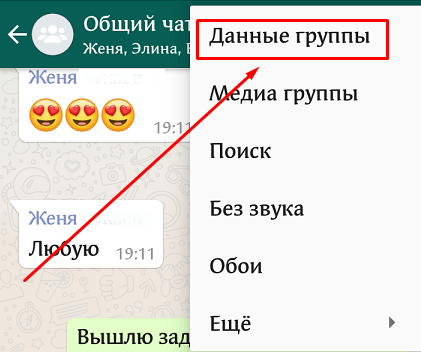
Пролистываем меню вниз до надписи “Пригласить по ссылке”.
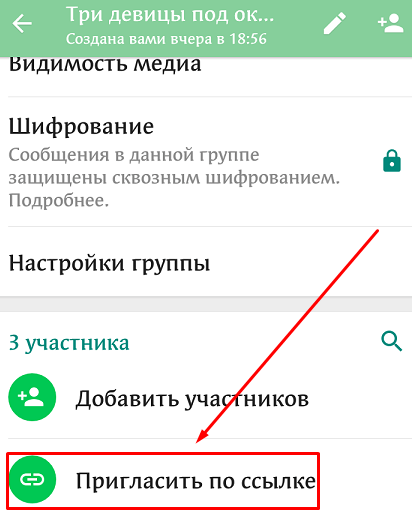
Откроется окно с адресом вашей коллективной беседы. Вы можете:
- отправить ссылку через персональный чат в WhatsApp;
- скопировать адрес и переслать его человеку любым удобным способом, например, через социальные сети или по SMS;
- поделиться ссылкой через все доступные мессенджеры и другие средства коммуникации, которые имеются на вашем устройстве.
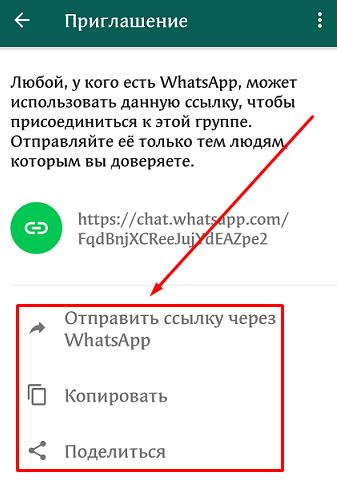
Также можно напечатать QR-код, сохранить его и отправлять своим знакомым. Для этого в том же окне нажмите на три точки в правом углу и подтвердите свое желание напечатать картинку кода.

Приглашать стоит только тех людей, с которыми вы заранее обговорили участие в группе или уверены, что они захотят присоединиться. Не нужно звать всех своих знакомых. Во-первых, в чате не хватит на всех мест, а во-вторых, людям просто может быть неинтересна тема беседы и они все равно захотят ее покинуть.
Например, если вы создаете женский чат, то не нужно звать туда мужчин. Или если это рабочая группа, то неуместно будет приглашать в нее своих детей и других родственников, если только вы не работаете вместе.
Преимущество приглашения собеседников по ссылке в том, что они могут присоединиться к вам по своему желанию или отказаться, если не захотят участвовать в коллективной беседе.
Недостаток такого способа в том, что адрес можно передавать сколько угодно раз любому пользователю WhatsApp. В итоге в созданную вами группу могут вступить люди, которых вы не планировали звать и вообще не хотите видеть и общаться.
Если ваше приглашение начало бесконтрольно гулять от человека к человеку, или вы просто не планируете увеличивать численность группы, отзовите ссылку. Эта опция находится в том же меню “Пригласить по ссылке”. После того как вы подтвердите действие, больше никто не сможет найти ваш чат – его адрес изменится.
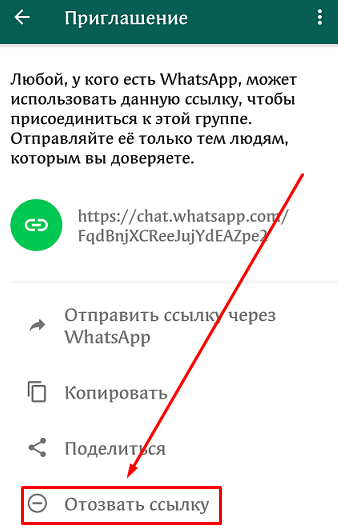
Простое добавление участников
Можно обойтись без ссылок и вежливых реверансов в адрес своих знакомых и просто добавить их к беседе, как при создании новой группы.
Для этого идем в чат, нажимаем на три точки в правом верхнем углу и открываем пункт “Данные группы”. Листаем вниз и нажимаем на надпись “Добавить участников”.
Теперь, как при создании беседы, отметьте людей из своего списка контактов, пролистывая его от начала до конца, или воспользуйтесь поиском. Когда выберете новых участников, нажмите на “птичку” в зеленом круге в правой части экрана.
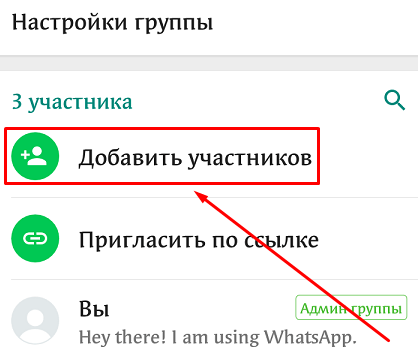
Как удалить собеседника из чата
В любое время создатель и администратор группы может удалить любого ее участника за нарушение правил общения, отсутствие активности, увольнение из рабочего коллектива или по другой причине.
Чтобы исключить человека, откройте чат, нажмите на 3 точки в правом углу экрана и перейдите к данным группы. Внизу вы увидите полный перечень участников. Нажмите на того, кого хотите удалить, и немного подержите палец. Появится меню, в котором нужно выбрать подходящее действие. После этого человек по-прежнему останется в списке контактов вашего устройства, но больше не сможет участвовать в данном коллективном чате.
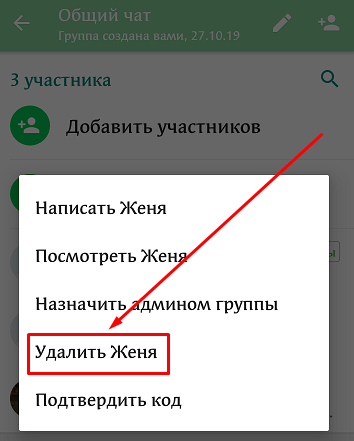
Заключение
Мы обсудили все вопросы, касающиеся создания и настройки групп в WhatsApp. Я надеюсь, что у вас не возникло трудностей, вы разобрались в моей инструкции и уже общаетесь со своими друзьями или подругами, коллегами и родственниками.
Если остались вопросы или что-то не получается, напишите об этом в комментариях, я постараюсь помочь. Делитесь своим опытом и интересными фишками, которые знаете о WhatsApp. Давайте снабжать друг друга актуальной информацией.
Подписывайтесь, чтобы получать новости проекта iklife.ru и первыми узнавать о новых статьях на блоге. От вас – e-mail, от нас – полезные материалы о заработке в сети, финансах, работе с приложениями, сервисами и программами.
А на сегодня у меня все. До встречи, друзья.












